Quantos segredos você acha que o seu iPhone pode revelar a estranhos? A resposta é simples, mas preocupante: muitos, inclusive quando o seu telefone estiver na sua mão ou carregando a bateria. Nessas situações, os cibercriminosos podem roubar sua informação, já que sua correspondência pessoal, fotos, informações financeiras ou suas credenciais. Como se proteger? Bem, você pode seguir as nossas dicas e maximizar sua segurança no seu smartphone da Apple.
Tenha em mente que ao fazer tudo o que mencionamos aqui, essas dicas irão privar o seu iPhone de certas características bastante úteis, mas ao mesmo tempo vai proteger melhor os seus dados privados. No entanto, você não tem que seguir todas as dicas, por isso sinta-se livre para escolher o que você está pronto para sacrificar pelo bem da sua segurança.
10 dicas para evitar que o seu #iPhone revele seus segredos
Tweet
1. Use uma senha forte, em vez de código PIN de 4 dígitos
A maneira mais simples e eficiente de manter os seus dados protegidos é usar uma senha forte em vez de um simples código PIN de 4 dígitos para desbloquear seu iPhone. É uma boa idéia usar uma combinação de letras, números e símbolos, e, melhor ainda, se a senha for solicitada imediatamente após a tela de bloqueio, sem qualquer atraso. Como opção extra, você pode ativar a opção “apagar dados”, para que o dispositivo limpe toda a informação da memória após 10 tentativas fracassadas ao inserir a senha. Mas tenha em mente que todos os dados serão apagados para sempre e você não será capaz de recuperá-lo, por isso é melhor não esquecer sua senha.
Como isso me ajudará? Reduzirá as chances de alguém adivinha sua senha.
Como ativar essa opção? Vá em Configurações, código de acesso, solicitar o código de acesso: imediatamente; código de acesso simpless: apagado
2. Desativar as notificações na tela de bloqueio
Qualquer senha, mesmo a mais forte, não vai impedir que seus dados sejam revelados se eles aparecerem na uma tela de bloqueio como notificações de mensagens, e-mails e outros surgindo informações dos seus aplicativos. Quanto menos informação mostre seu iPhone na tela de bloqueio, mais segurança você terá.
Como isso me ajudará? Não permitirá que estranhos vejam a informação que aparece na sua tela de bloqueio.
Como ativar essa opção? Vá em Configurações, código de acesso e na seção de permitir acesso quando o dispositivo está bloqueado.
3. Ative a verificação em duas etapas para o Apple ID e iCloud
Um bloqueio é bom, mas dois é melhor. É por isso que é altamente recomendado que você ative a verificação em duas etapas nos seus serviços da Apple. Com esta opção, você poderá registrar um ou mais dispositivos sob o seu controle que receberão um código de verificação de 4 dígitos mediante SMS ou mediante o serviço “Find My Phone”. Então, toda vez que você entrar na Apple ID, iCloud ou fazer uma compra no iTunes, iBooks, ou App Store a partir de um novo dispositivo, você precisará verificar a sua identidade, inserindo a senha e o código de verificação com quatro dígitos.
Como isso me ajudará? Essa opção vai ajudar você a prevenir que uma pessoa não autorizada acesse suas contas.
Como ativar essa opção? Vai gerenciar o seu Apple ID; senha e segurança: verificação em duas etapas.
4. Desative Siri na tela de bloqueio
Siri é uma excelente função para iPhone, mas às vezes este assistente pessoal pode dar algumas informações que você preferiria manter confidencial. Não é necessário que desative o Siri completamente, mas será muito mais seguro se você desativá-lo na sua tela de bloqueio. Não se esqueça: Siri pode se comunicar com qualquer pessoa e não só com você.
Como isso me ajudará? Evitará que qualquer pessoa possa acessar sua informação privada através do Siri.
Como ativar essa opção? Vá em Configurações, Código de acesso, Permitir acesso quando o dispositivo está bloqueado, Siri: apagado. E Confirgurações > Geral > Siri > Permitir “Olá Siri”: apagado.

Nas configurações do iCloud, você pode desativar a sincronização automática para qualquer tipo de dados.
5. Desligar a sincronização automática para iCloud
Como você provavelmente sabe, faz pouco tempo roubaram uma grande quantidade de imagens de celebridade armazenadas nos servidores da Apple iCloud. Eles pensaram que ao apagar as fotos dos seus telefones, o problema estaria resolvido. Mas nçao é assim. Uma que o telefone se sincroniza com o iCloud, sua informaçao se armazena ali e não desaparecerá mesmo que você tenha apagado os dados localmente. O mesmo ocorre quando qualquer tipo de arquivos e informação que você tenha no seu telefone: mensagens, contatos, notas, documentos. Tudo se sincronizará automaticamente, a menos que você desative essa opção. E isso é o que nós recomendamos para você se proteger.
Como isso me ajudará? Reduzirá o risco de que sua informação seja comprometida
Como ativar essa opção? Vá em Confirgurações; iCloud
6. Descarte as conexões WiFi automáticas para as redes conhecidas
O iPhone têm uma característica muito boa que permite que você se conecte automaticamente a pontos de acesso Wi-Fi conhecidos sem a sua permissão. Por um lado, é uma opção muito útil que você não precisa fazer nada para mudar de Internet móvel para WiFi local. Mas, por outro lado, há uma chance de que alguns cibercriminoso estabeleçam sua própria rede sem fio falsa com o nome de determinados pontos de acesso confiáveis. Neste cenário, você não reconhece que o seu iPhone funciona dentro de uma rede WiFi maliciosa que envia os seus dados para os fraudadores. Por isso, recomendamos que você fiquem bem atento a cada rede que você se conecta ou apague a função.
Como isso me ajudará? Reduzirá o risco de se conectar a redes Wi-Fi maliciosas
Como ativar essa opção? Vá em Configurações, Wi-Fi, perguntar antes de se conectar a uma rede: ativado
7. Acostume-se a usar VPN
Já falamos muitas vezes de VPN neste blog. Uma Rede Privada Virtual (VPN) é uma ferramenta indispensável para os usuários de iPhone que se conectam a difrente redes. Alguns serviços VPN são gratuitos e outros são pagos, mas as vezes é melhor gasta alguns reais antes de perder toda a sua informação valiosa.
Como isso me ajudará? As VPN vão criptografam todo o tráfego de entrada e saída de dados, o que tornará impossível interceptar os dados.
Como ativar essa opção? Vá em Configurações; Gera, VPN, Adicionar configuração VPN.
PS: todas as informações que você inserir serão dadas ao provedor de VPN.
8. Desative uso de cookies no seu navegador
Os cookies são pequenos arquivos que quase todos os site geram e armazenam no seu dispositivo. Eles podem conter algumas informações sobre você, seu computador ou smartphone, e as suas preferências. Os cookies ajudam os sites a manter sua sessão iniciada e cumprem com a função de mostrar para você conteúdo relevante. Em alguns casos, os cookies são muito úteis para os cibercriminosos, já que podem conter suas credenciais de acesso e outros dados confidenciais. Para ser honesto, desativar os cookies pode trazer mais inconvenientes do que alívios, mas eles realmente ajudam a proteger a sua informação. De qualquer forma, algum desconforto não é o maior preço que você tem que pagar para a proteção de dados.
Como isso me ajudará? Reduzirá os riscos do uso não autorizado dos seus dados de ínicio de sessão e outras informações que são armazenadas nos cookies.
Como ativar essa opção? Para Safari: vá em Configurações, Safari, Privacidade e Segurança, não rastrear: ativado; Bloquear cookies: sempre. Para outros navegadores, faça o mesmo nas configurações de cada navegador.
9. Desligue a opção de preenchimento automático nos seus navegadores
Se a opção estiver ativada, qualquer um pode acessar seu iPhone e será capaz de acessar a maioria das suas contas. Você não quer que isso aconteça, não é? Então você deve desligar essa opção! É provável que apareça alguns inconvenientes, mas vale a pena.
Como isso me ajudará? Reduzirá o risco de que alguém inicie a sessão com suas credenciais, no caso do seu iPhone ir para mãos estranhas.
Como ativar essa opção? Para Safari, vá em Configurações; Safari; Geral; Senhas e Preenchimento Automático. Para outra navegadores: faça o mesmo na configuração de cada navegador.
10. Não deixe que aplicativos acessem seus contatos, fotos, mensagens e outros dados privados
Esta dica é muito extrema, mas se você já seguiu todas as recomendações que te demos, então talvez o elhor é que siga essa também. No iOS 8, existe um número significativo de ferramentas e funções com as quais seus aplicativos podem acessar: gps, contatos, mensagens. Por exemplo, se você instala um novo teclado terá que dar a ele acesso total a todas as funções que envolva o tipo de texto. Se você não se sente seguro com alguns aplicativos, entçao o que você deve fazer é se dirigir ao menu de configurações e bloquear o acesso destes aplicativos aos seus dados. Depois de fazer isto, o mais provável é que você não possa usar alguns apps, mas é um sacrificio que temos que fazer.
Como isso me ajudará? Permitirá que você assegure que as grandes empresas não estão usando suas informações do seu telefone.
Como ativar essa opção? Vá em Configurações; Privacidade.
Tradução: Juliana Costa Santos Dias
 a segurança
a segurança
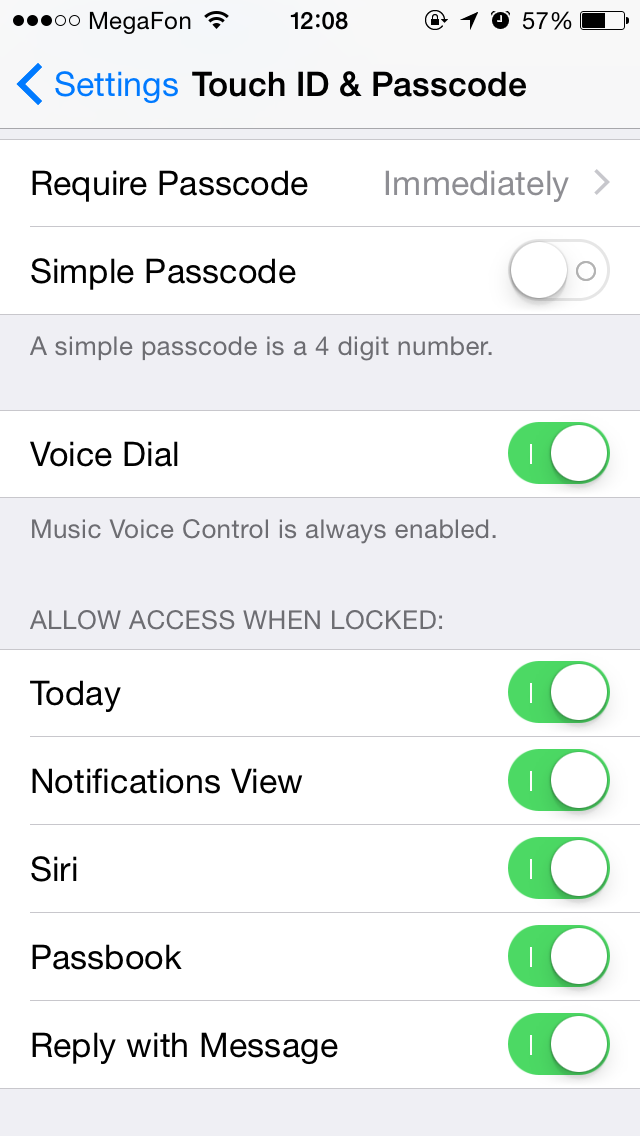
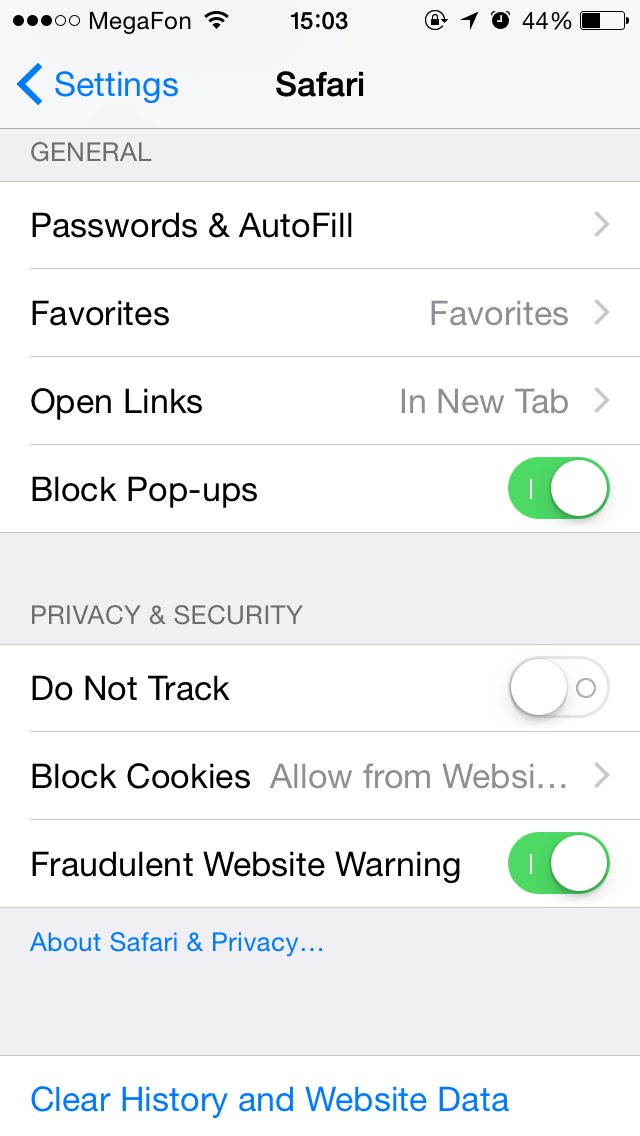

 Dicas
Dicas